我們在上一篇的時候,已經註冊完成了GitHub,而當你註冊完成了之後,馬上就會收到來自系統的認證信,開啟點擊連結之後便可以馬上開始使用了,話不多說,當然馬上就是立刻要來建立新的雲端版本庫。
請按下新增版本庫。
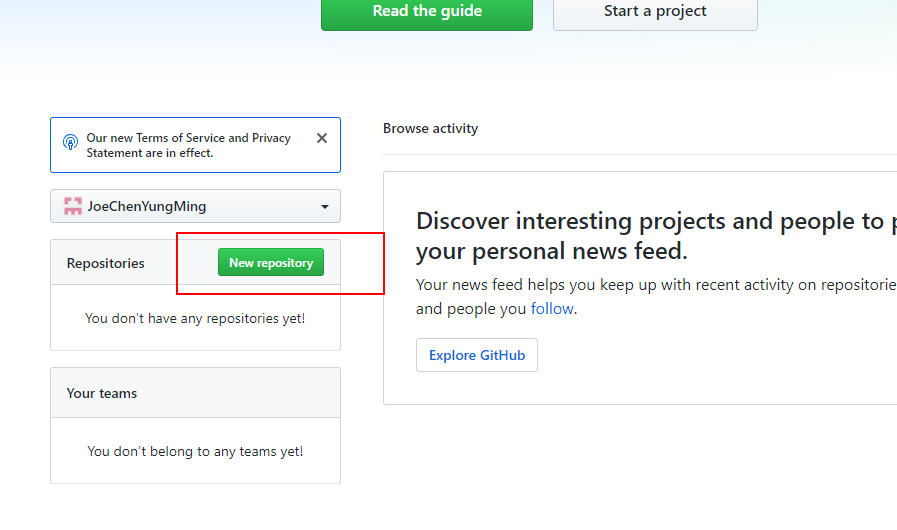
請填寫版本庫的名稱。
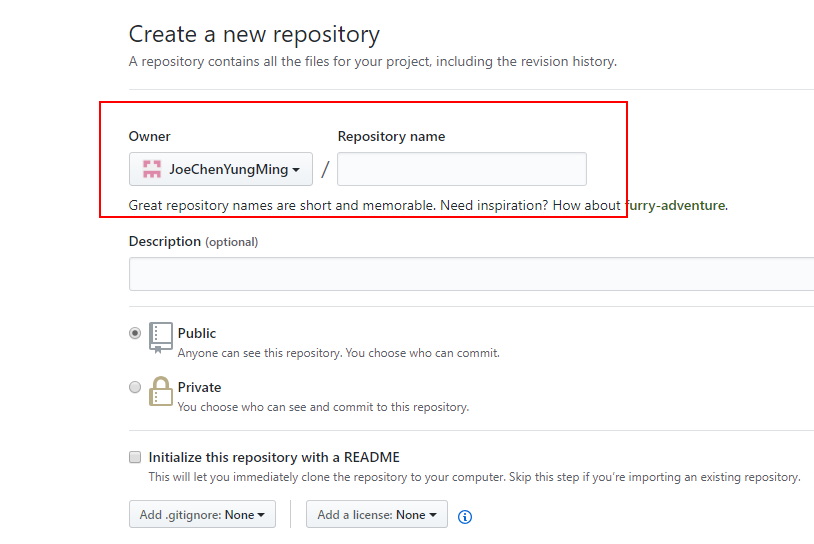
因為要使用免費的雲端版本庫,所以請點選公用的雲端版本庫,並選擇要在新的雲端版本庫裡面建立文字檔案。完成之後便可以按下建立新的雲端版本庫。
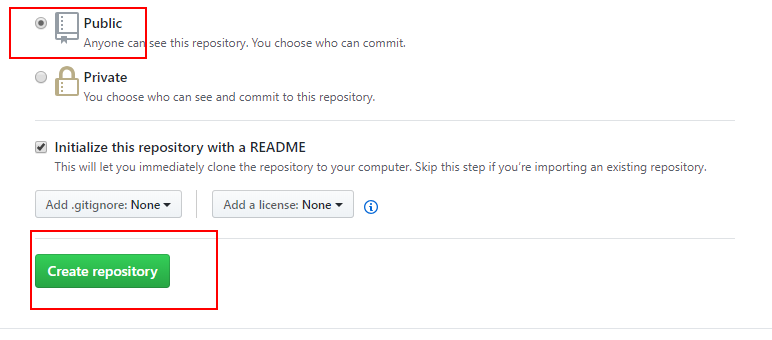
一下子的時間,一個全新的雲端版本庫就這樣完成了。
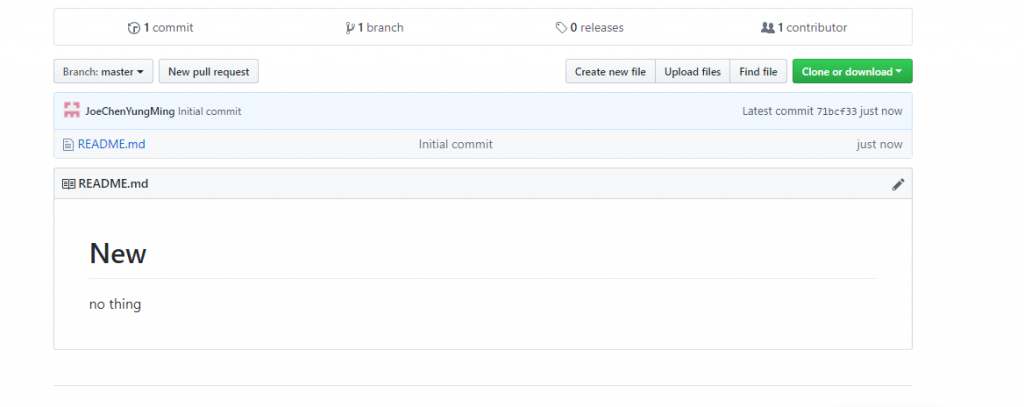
接下來我們再從首頁的開始建立專案來建立雲端版本庫。
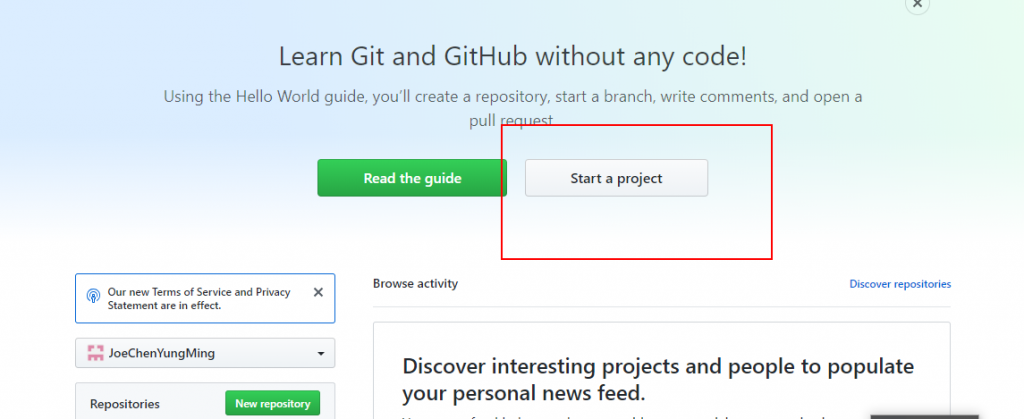
而跟新增版本庫的畫面是一樣的,一樣先填寫版本庫的名稱,一樣選擇免費的版本,一樣勾選在新建的雲端版本庫裡建立文字檔案。很快的,這樣我們就會都有兩個新增的雲端版本庫了。
